- Mwandishi Abigail Brown [email protected].
- Public 2023-12-17 07:02.
- Mwisho uliobadilishwa 2025-01-24 12:26.
Kuingiza data kwa usahihi katika lahajedwali mara ya kwanza huepuka matatizo baadaye na kurahisisha kutumia zana na vipengele vingi vya Excel kama vile fomula na chati. Mafunzo haya yanashughulikia mambo ya msingi ya kufanya na usifanye ya kuingiza data katika programu za lahajedwali kama vile Excel, Majedwali ya Google na Open Office Calc.
Maagizo katika makala haya yanatumika kwa Excel 2019, 2016, 2013, 2010; Excel kwa Mac, Excel kwa Microsoft 365, na Excel Online.
Muhtasari wa Uingizaji Data wa Excel
Laha za kazi za Excel ni zana madhubuti za uchanganuzi zinazohifadhi kiasi kikubwa cha data. Hakikisha kwamba data yako inaonyeshwa na kuchambuliwa kwa njia ipasavyo kwa kutumia mbinu bora za Excel za kuingiza data.
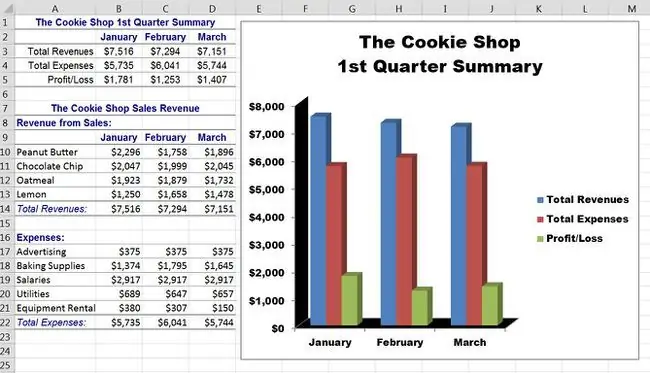
Haya ndiyo mambo makuu ya kufanya na usiyopaswa kukumbuka unapotumia Excel:
- Jenga panga lahajedwali yako.
- Usiacheusiache safu mlalo tupu au safu wima unapoingiza data inayohusiana.
- Weka hifadhi mara kwa mara na uhifadhi katika sehemu mbili.
- Usitumie nambari kama vichwa vya safu na usijumuishe vitengo vilivyo na data.
- Fanya kutumia marejeleo ya seli na safu zilizotajwa katika fomula.
- Usiache visanduku vilivyo na fomula vimefunguliwa.
- Panga kupanga data yako.
Jenga Lahajedwali Lako
Unapoingiza data kwenye Excel, ni vyema kupanga kabla ya kuanza kuandika. Amua jinsi laha ya kazi itatumika, data ambayo itakuwa nayo, na nini kitafanywa na data hiyo. Maamuzi haya yanaathiri pakubwa mpangilio wa mwisho wa laha ya kazi.
Kupanga kabla ya kuandika huokoa muda baadaye ikiwa lahajedwali inahitaji kupangwa upya ili kuifanya iwe na ufanisi zaidi.
Haya ni baadhi ya mambo ya kuzingatia unapopanga vitabu vyako vya kazi vya Excel:
- Madhumuni ya lahajedwali ni nini?
- Je, lahajedwali litakuwa na data ngapi?
- Je, chati zinahitajika?
- Je, lahajedwali litachapishwa?
Mstari wa Chini
Madhumuni ya lahajedwali huamua eneo la data, kwa kuwa taarifa muhimu zaidi inahitaji kuonekana na kupatikana kwa urahisi. Ikiwa data yako inahitaji mahesabu, hesabu huamua ni fomula na vitendakazi vinavyohitajika na ambapo fomula zinafaa kuingizwa.
Je, Lahajedwali Itakuwa na Data Ngapi?
Kiasi cha data ambacho lahajedwali itashikilia mwanzoni na ni kiasi gani kitakachoongezwa humo baadaye huamua idadi ya laha za kazi utakazohitaji kwa kitabu cha kazi.
Hapa kuna vidokezo vichache:
- Usieneze data yako sana. Wakati data iko katika laha kazi kadhaa, habari mahususi inaweza kuwa ngumu kupata. Pia, hesabu zinazotumia laha kazi nyingi au vitabu vya kazi huathiri utendakazi wa Excel.
- Kwa laha kubwa za kazi, onyesha jumla ya safu wima muhimu juu ya vichwa vya safu, badala ya chini ya laha ya kazi ili kupata maelezo ya muhtasari kwa haraka.
Je Chati Zinahitajika?
Ikiwa yote au sehemu ya data itatumika katika chati au chati, inaweza kuathiri mpangilio wa maelezo.
Fuata mbinu hizi bora unapotumia chati:
- Kulingana na aina ya chati, data inaweza kuhitaji kupangwa kwa njia tofauti. Kwa mfano, unda eneo la muhtasari wa chati za pai.
- Kwa lahajedwali kubwa, sogeza chati ili kutenganisha kurasa ili laha za kazi zisijae data na picha.
Je Lahajedwali Litachapishwa?
Jinsi unavyopanga data inategemea jinsi data itakavyochapishwa. Je, data yote itachapishwa au baadhi tu ya data? Je, data itachapishwa katika mpangilio wa picha au mlalo?
Unapochapisha laha za kazi, kumbuka vidokezo hivi:
- Ikiwa laha ya kazi imechapishwa kwa kutumia mwonekano wa wima kwenye karatasi ya ukubwa wa herufi (8.5" x 11"), weka data nyingi katika safu mlalo chini ya safu wima chache. Kwa njia hii, vichwa vinaonekana kwenye laha moja.
- Ikiwa laha ya kazi imechapishwa kwenye laha nyingi, chapisha vichwa vya safu wima juu ya kila ukurasa. Vichwa vya safu wima vinatoa muhtasari wa data na kufanya data kufikiwa zaidi na rahisi kusoma.
- Ikiwa safu wima kadhaa za data zimechapishwa, tumia mpangilio wa mlalo kuweka vichwa vyote kwenye ukurasa mmoja. Tena, ikiwa laha nyingi zinahitajika, chapisha vichwa vya safu wima juu ya kila ukurasa.
- Ikiwa laha ya kazi ina chati, sogeza chati hadi kwenye karatasi tofauti kabla ya kuchapisha kitabu cha kazi.
Usiache Safu Mlalo au Safu Wima Tupu Unapoingiza Data Husika
Safu mlalo au safu wima katika majedwali ya data au safu zinazohusiana za data hufanya iwe vigumu kutumia ipasavyo vipengele kadhaa vya Excel kama vile chati, majedwali egemeo na utendakazi mahususi.
Hata visanduku tupu katika safu mlalo au safu wima iliyo na data inaweza kusababisha matatizo kama inavyoonyeshwa kwenye picha hapa chini.
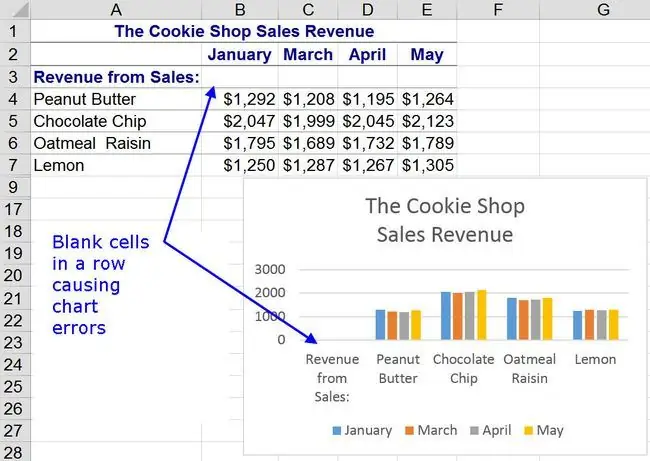
Kutokuwepo kwa nafasi tupu husaidia Excel kutambua na kuchagua data inayohusiana inapotumia vipengele mbalimbali kama vile kupanga, kuchuja au Kujumlisha Otomatiki.
Unapotaka kuvunja data ili kurahisisha kusoma, tumia mipaka au umbizo la vichwa na lebo. Tumia viashiria vya kuona kama vile maandishi mazito, mistari na rangi ya seli ili kutenganisha na kuangazia data.
Fuata vidokezo hivi unapofanya kazi na data katika safu mlalo na safu wima:
- Weka kichwa cha maelezo juu ya safu wima ya kwanza ya jedwali chenye data iliyo chini yake.
- Ikiwa kuna zaidi ya mfululizo mmoja wa data, ziorodheshe mmoja baada ya mwingine katika safu wima (kushoto kwenda kulia) huku kichwa cha kila mfululizo cha data kikiwa juu.
Mstari wa Chini
Ingawa ni muhimu kuweka data inayohusiana pamoja, ni muhimu pia kutenganisha safu zisizohusiana za data. Acha safu wima au safu mlalo tupu kati ya safu tofauti za data au data nyingine kwenye lahakazi ili Excel ichague safu au majedwali sahihi ya data.
Hifadhi Mara Kwa Mara
Umuhimu wa kuokoa kazi yako mara kwa mara hauwezi kupitiwa, au kusemwa mara kwa mara. Ikiwa unatumia lahajedwali inayotegemea wavuti kama vile Majedwali ya Google au Excel Online, kuhifadhi si suala. Programu hizi hazina chaguo la kuhifadhi. Badala yake, lahajedwali huhifadhiwa kiotomatiki kwa akaunti yako ya wingu kwa kipengele cha Hifadhi Kiotomatiki.
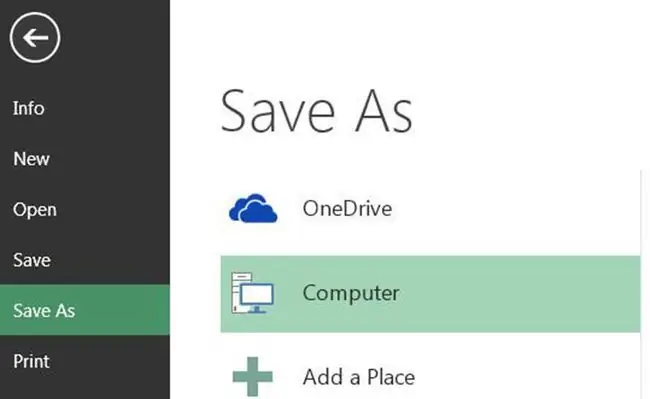
Kwa programu za lahajedwali za eneo-kazi, hifadhi kazi yako baada ya mabadiliko mawili au matatu. Kwa mfano, hifadhi baada ya kuongeza data, vichwa vya safu wima vilivyoumbizwa au kuweka fomula. Angalau, hifadhi kazi yako kila baada ya dakika mbili au tatu.
Ingawa uthabiti wa kompyuta na programu za kompyuta umeimarika kwa kiasi kikubwa baada ya muda, programu bado huacha kufanya kazi, hitilafu za nishati hutokea, na watu wengine wakati mwingine hujikwaa kwenye waya yako ya umeme na kuivuta kutoka kwenye soketi ya ukutani. Na ajali zinapotokea, upotevu wa data huongeza mzigo wako wa kazi unapounda upya yale ambayo tayari umefanya.
Excel ina kipengele cha Hifadhi Kiotomatiki, ambacho kwa kawaida hufanya kazi vizuri sana, lakini hupaswi kukitegemea kikamilifu. Pata mazoea ya kulinda data yako kwa kuhifadhi mara kwa mara.
Njia ya mkato ya Kuhifadhi
Si lazima usogeze kipanya hadi kwenye utepe na ubofye aikoni ili kuhifadhi kazi yako. Badala yake, jijengee mazoea ya kuhifadhi ukitumia mchanganyiko wa njia ya mkato ya kibodi. Unapotaka kuhifadhi laha yako ya kazi, bonyeza Ctrl+ S..
Hifadhi katika Sehemu Mbili
Ni muhimu pia kuhifadhi data yako katika maeneo mawili tofauti. Mahali pa pili ni chelezo. Hifadhi rudufu bora zaidi ni ile ambayo iko katika eneo halisi tofauti na asili.
Unapohifadhi nakala rudufu ya vitabu vyako vya kazi, zingatia kuhifadhi faili kwenye akaunti yako ya wingu. Vitabu vya kazi vinapohifadhiwa kwenye kompyuta yako na katika wingu, hutakuwa na nakala rudufu tu katika wingu, lakini wingu imeundwa kwa chelezo zisizohitajika kumaanisha kuwa data yako imehifadhiwa kwenye seva nyingi.
Hifadhi Nakala Zinazotokana na Wingu
Tena, kutengeneza nakala si lazima iwe kazi inayotumia muda mwingi.
Ikiwa usalama si suala, kama vile laha kazi ni orodha ya DVD zako, pengine inatosha kujituma nakala kwa barua pepe. Ikiwa usalama ni tatizo, hifadhi ya wingu ni chaguo.
Kwa upande wa lahajedwali za mtandaoni, wamiliki wa programu huhifadhi nakala za seva zao, na hii inajumuisha data yote ya mtumiaji. Lakini ili kuwa salama, pakua nakala ya faili kwenye kompyuta yako.
Usitumie Nambari kama Vichwa vya Safu wima na Usijumuishe Vitengo vilivyo na Data
Tumia vichwa vilivyo juu ya safu wima na mwanzoni mwa safu mlalo kutambua data yako, vichwa hurahisisha shughuli kama vile kupanga. Lakini usitumie nambari kama vile 2012, 2013, na kadhalika, kama vichwa.
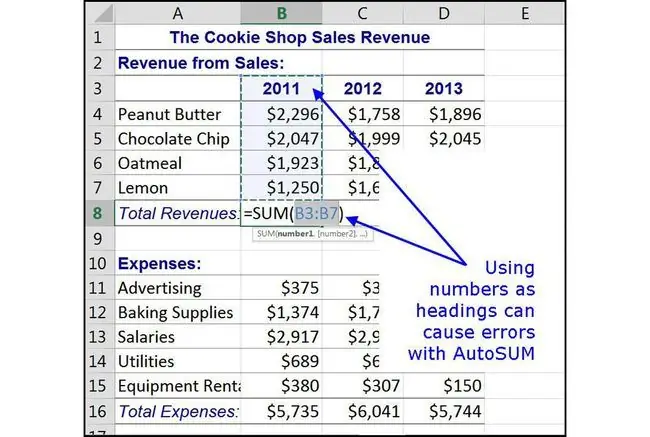
Kama inavyoonyeshwa kwenye picha hapo juu, vichwa vya safu wima na safu mlalo ambavyo ni nambari vinaweza kujumuishwa katika hesabu bila kukusudia. Ikiwa fomula zako zina vitendaji ambavyo huchagua kiotomati aina mbalimbali za data kwa hoja ya chaguo la kukokotoa, kama vile AutoSum, nambari katika vichwa vya safu wima zitasababisha tatizo.
Kwa kawaida, utendakazi kama huu, ambao pia ni pamoja na AutoMax na AutoAverage, kwanza utatafuta safu wima za nambari kisha uangalie upande wa kushoto kwa safu mlalo ya nambari. Vichwa vyovyote ambavyo ni nambari vitajumuishwa katika safu iliyochaguliwa.
Nambari zinazotumika kama vichwa vya safu mlalo zinaweza kudhaniwa kuwa mfululizo mwingine wa data ukichaguliwa kama sehemu ya masafa ya chati badala ya lebo za vishoka.
Badilisha nambari katika visanduku vya kichwa kama maandishi au uunde lebo za maandishi kwa kutanguliza kila nambari kwa kiapostrofi (') kama vile '2012 na '2013. Apostrofi haionekani kwenye kisanduku, lakini inabadilisha nambari kuwa data ya maandishi.
Weka Vitengo kwenye Vichwa
Usiweke sarafu, halijoto, umbali, au vitengo vingine kwenye kila seli iliyo na data ya nambari. Ukifanya hivyo, kuna uwezekano kwamba Excel au Majedwali ya Google wataona data yako yote kama maandishi.
Badala yake, weka vitengo katika vichwa vilivyo juu ya safu wima ili kuhakikisha kuwa vichwa hivyo viko katika muundo wa maandishi na havitaleta tatizo.
Andika kwa Kushoto, Nambari kwenda Kulia
Njia ya haraka ya kujua kama una data ya maandishi au nambari ni kuangalia mpangilio wa data katika kisanduku. Kwa chaguomsingi, data ya maandishi hupangwa upande wa kushoto katika Excel na Majedwali ya Google, na data ya nambari hupangwa kulia katika kisanduku.
Ingawa mpangilio huu chaguomsingi unaweza kubadilishwa, umbizo linafaa kutumika baada ya data na fomula zote kuingizwa. Mpangilio chaguomsingi hukupa kidokezo ikiwa data imeumbizwa ipasavyo katika lahakazi.
Asilimia na Alama za Sarafu
Mbinu bora zaidi ya kuingiza data kwenye lahakazi ni kuingiza nambari ya kawaida na kisha umbizo la kisanduku ili kuonyesha nambari ipasavyo, kwa mfano kama asilimia au kama sarafu.
Excel na Majedwali ya Google hutambua asilimia ya alama ambazo huandikwa kwenye kisanduku pamoja na nambari. Programu hizi pia hukubali alama za sarafu za kawaida, kama vile ishara ya dola ($) au alama ya pauni ya Uingereza (£) ikiwa utaziandika kwenye kisanduku pamoja na data ya nambari, lakini ishara nyingine za sarafu, kama vile Randi ya Afrika Kusini (R), inafasiriwa kama maandishi.
Ili kuepusha matatizo yanayoweza kutokea, weka kiasi kisha upange kisanduku kwa ajili ya sarafu badala ya kuandika ishara ya sarafu.
Tumia Marejeleo ya Seli na Masafa Yaliyotajwa katika Mifumo
Marejeleo ya visanduku na visanduku vilivyotajwa vinaweza kutumika na vinapaswa kutumika katika fomula ili kuweka fomula na laha kazi nzima bila hitilafu na kusasishwa.
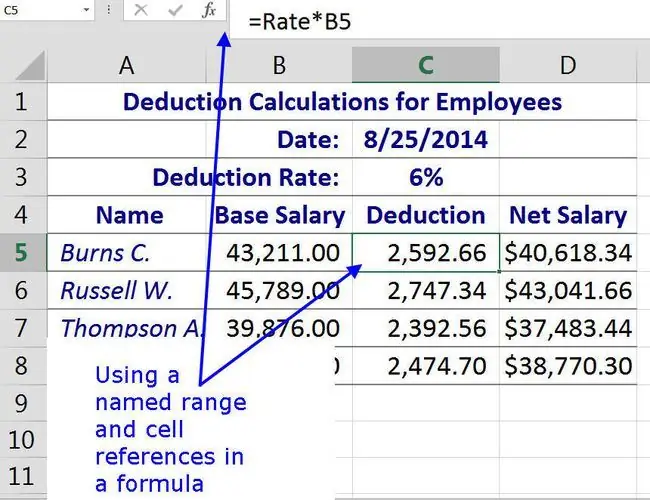
Marejeleo ya kisanduku ni mchanganyiko wa herufi ya safu wima na nambari ya safu mlalo ya kisanduku, kama vile A1, B23, na W987. Marejeleo ya seli hutambulisha eneo la data katika lahakazi.
Fungu la visanduku au jina linalobainishwa ni sawa na marejeleo ya kisanduku kwa kuwa hutumika kutambua kisanduku au visanduku vingi katika lahakazi.
Data ya Marejeleo katika Mifumo
Mfumo hutumika katika Excel kufanya hesabu kama vile kuongeza au kutoa.
Ikiwa nambari halisi ziko katika fomula kama vile:
=5 + 3
Kila wakati data inabadilika, lazima ubadilishe fomula. Kwa hivyo ikiwa nambari mpya ni 7 na 6, fomula inakuwa:
=7 + 6
Vinginevyo, ukiingiza data katika visanduku katika lahakazi, basi tumia marejeleo ya seli au majina ya safu kwenye fomula badala ya nambari.
Ukiingiza nambari 5 kwenye kisanduku A1 na 3 kwenye kisanduku A2, fomula inakuwa:
=A1 + A2
Ili kusasisha data, utabadilisha maudhui ya visanduku A1 na A2, lakini weka fomula jinsi ilivyo. Excel husasisha matokeo ya fomula kiotomatiki.
Njia hii ni muhimu wakati laha kazi ina fomula changamano na fomula nyingi zikirejelea data sawa. Kisha utabadilisha data katika eneo moja pekee, ambalo nalo husasisha fomula zinazoirejelea.
Marejeleo ya seli na safu zilizotajwa pia hufanya laha za kazi kuwa salama zaidi kwa kulinda fomula dhidi ya mabadiliko ya kiajali huku ukiacha visanduku vya data vinavyobadilika kufikiwa.
Mstari wa Chini
Kipengele kingine cha Excel na Majedwali ya Google ni kwamba marejeleo ya visanduku au majina ya visanduku yanaweza kuingizwa katika fomula kwa kutumia kuashiria, ambayo inahusisha kubofya kisanduku ili kuweka marejeleo kwenye fomula. Kuashiria kunapunguza uwezekano wa hitilafu zinazosababishwa na kuandika rejeleo la kisanduku lisilo sahihi au makosa ya tahajia ya jina la safu.
Tumia Masafa Yaliyotajwa Ili Kuchagua Data
Kupatia eneo la data inayohusiana jina hurahisisha kuchagua data ambayo itapangwa au kuchujwa.
Ikiwa ukubwa wa eneo la data utabadilika, hariri fungu la visanduku lililotajwa kwa kutumia Kidhibiti cha Jina.
Usiache Seli Zenye Fomula Zikiwa Zimefunguliwa
Baada ya kutumia muda mwingi kusahihisha fomula zao na kutumia marejeleo yanayofaa ya seli, watu wengi hufanya makosa kuziacha fomula hizo katika hatari ya kufanyiwa mabadiliko kiajali au bila kukusudia.
Funga visanduku vilivyo na fomula zako ikiwa unatumia marejeleo ya seli au visanduku vilivyotajwa. Ikihitajika, nenosiri linda seli ili kuziweka salama.
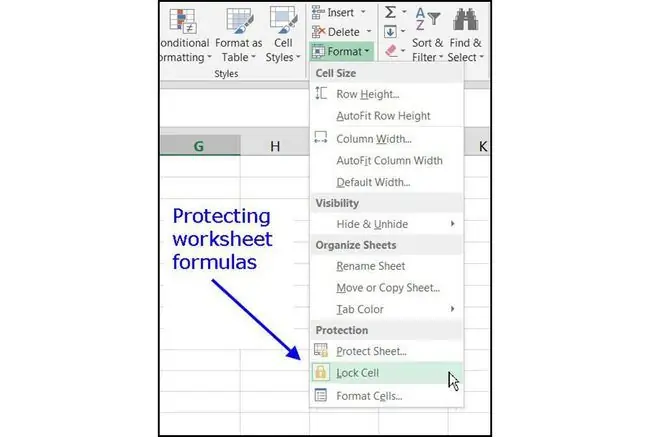
Wakati huo huo, acha seli zilizo na data zikiwa zimefunguliwa ili watumiaji waweze kuingiza mabadiliko na kusasisha lahajedwali.
Kulinda laha ya kazi au kitabu cha kazi ni mchakato wa hatua mbili:
- Hakikisha kuwa visanduku sahihi vimefungwa.
- Linda laha ya kazi kwa kuongeza nenosiri.
Panga Data Yako
Panga data yako baada ya kumaliza kuiingiza. Kufanya kazi na kiasi kidogo cha data ambayo haijapangwa katika Excel au Majedwali ya Google kwa kawaida si tatizo, lakini kadiri lahajedwali linavyozidi kuwa kubwa inakuwa vigumu kulifanyia kazi kwa ufanisi.
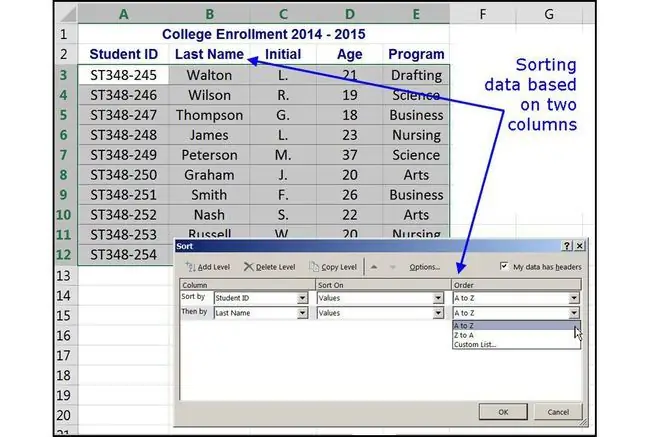
Data iliyopangwa ni rahisi kuelewa na kuchanganua. Baadhi ya vipengele na zana, kama vile VLOOKUP na SUBTOTAL, zinahitaji data iliyopangwa ili kuleta matokeo sahihi.
Pia, panga data yako kwa njia tofauti ili kuona mitindo ambayo haionekani dhahiri mwanzoni.
Chagua Data ya Kupangwa
Excel inahitaji kujua masafa kamili ambayo unahitaji kupanga, na kubainisha maeneo ya data inayohusiana ikiwa kuna:
- Hakuna safu mlalo au safu wima tupu ndani ya eneo la data inayohusiana.
- Safu mlalo na safu wima tupu kati ya maeneo ya data husika.
Excel pia huamua ikiwa eneo la data lina majina ya sehemu na haijumuishi safu mlalo hiyo katika kupanga.
Hata hivyo, kuruhusu Excel kuchagua masafa kwa ajili ya kupanga kunaweza kuwa hatari hasa kwa kiasi kikubwa cha data ambacho ni vigumu kukagua.
Tumia Majina Kuchagua Data
Ili kuhakikisha kuwa data sahihi imechaguliwa, angazia fungu la visanduku kabla ya kuanza kupanga. Ikiwa unapanga kupanga safu sawa ya data mara kwa mara, njia bora zaidi ni kuipa jina.
Unapopanga aina mbalimbali za data zilizotajwa, andika jina kwenye Kisanduku cha Majina, au ulichague kutoka kwenye orodha kunjuzi inayohusishwa. Excel huangazia kiotomati safu sahihi ya data katika lahakazi.
Kupanga Safu Mlalo na Safu Zilizofichwa
Excel haijumuishi safu mlalo na safu wima fiche za data wakati wa kupanga, kwa hivyo safu mlalo na safu wima hizi lazima zifichuliwe kabla ya kupanga. Kwa mfano, ikiwa safu mlalo ya 7 imefichwa ndani ya anuwai ya data ambayo itapangwa, itasalia kama safu mlalo ya 7 na haitasogezwa mahali ilipo sahihi katika data iliyopangwa.
Vivyo hivyo kwa safu wima za data. Kupanga kwa safu mlalo kunahusisha kupanga upya safu wima za data, lakini ikiwa Safu wima B imefichwa kabla ya kupanga, itasalia kama Safu wima B baada ya kupanga.
Hifadhi Namba kama Nambari
Hakikisha kuwa nambari zote zimeumbizwa kama nambari. Ikiwa matokeo si yale uliyotarajia, safu wima inaweza kuwa na nambari zilizohifadhiwa kama maandishi na sio nambari. Kwa mfano, nambari hasi zilizoletwa kutoka kwa baadhi ya mifumo ya uhasibu au nambari iliyoingizwa kwa herufi inayoongoza (') huhifadhiwa kama maandishi.
Data inapopangwa kwa haraka kwa kitufe cha A-Z au Z-A, huenda mambo yakaharibika. Ikiwa kuna safu mlalo tupu au safu wima tupu kwenye data, baadhi ya data zitapanga na zingine hazitapanga. Njia rahisi zaidi ya kuhakikisha kuwa umechagua safu sahihi ya data kabla ya kupanga ni kuipa jina.
Ikiwa kisanduku kimoja kimechaguliwa, Excel huongeza uteuzi hadi masafa (kama vile kubonyeza Ctrl+ Shift+ 8 ) ikifungwa na safu wima na safu mlalo moja au zaidi. Kisha huchunguza safu mlalo ya kwanza katika safu iliyochaguliwa ili kubaini ikiwa ina maelezo ya kichwa au la.
Vichwa vya safu wima lazima vifikie miongozo madhubuti kabla ya Excel kutambua kama kichwa. Kwa mfano, ikiwa kuna seli tupu kwenye safu mlalo ya kichwa, Excel inaweza kudhani kuwa sio kichwa. Vivyo hivyo, ikiwa safu mlalo ya kichwa imeumbizwa sawa na safu mlalo nyingine katika safu ya data, basi Excel inaweza isitambue kichwa. Zaidi ya hayo, ikiwa jedwali la data lina maandishi na safu mlalo ya kichwa haina chochote ila maandishi, Excel haitatambua safu mlalo ya kichwa; safu mlalo ya kichwa inaonekana kama safu mlalo nyingine ya data kwa Excel.
Excel hupanga tu baada ya masafa kuchaguliwa na Excel huamua ikiwa kuna safu mlalo ya kichwa. Matokeo ya kupanga hutegemea ikiwa Excel ilipata uteuzi wa masafa na uamuzi wa safu ya kichwa sawa. Kwa mfano, ikiwa Excel haifikirii kuwa kuna safu mlalo ya kichwa, basi kichwa kitapangwa katika sehemu kuu ya data.
Ili kuhakikisha kuwa masafa yako ya data yametambuliwa ipasavyo, tumia Ctrl+ Shift+ 8njia ya mkato ili kuona ni nini Excel itachagua. Ikiwa hailingani na matarajio yako, basi rekebisha herufi ya data katika jedwali lako au uchague masafa ya data kabla ya kutumia kisanduku cha mazungumzo cha Panga.
Ili kuhakikisha kuwa vichwa vinatambulika ipasavyo, tumia Ctrl+ Shift+ 8 njia ya mkato ili kuchagua masafa ya data, kisha uangalie safu mlalo ya kwanza. Ikiwa kichwa kina visanduku tupu kati ya zile zilizochaguliwa katika safu mlalo ya kwanza, safu mlalo ya kwanza imeumbizwa kama safu mlalo ya pili, au umechagua zaidi ya safu mlalo ya kichwa, kisha Excel inadhania kuwa hakuna safu mlalo ya kichwa. Ili kusahihisha hili, fanya mabadiliko katika safu mlalo ya kichwa ili kuhakikisha kuwa Excel inayatambua.
Ikiwa jedwali lako la data linatumia vichwa vya safu mlalo nyingi, Excel inaweza kuwa na wakati mgumu kuvitambua. Tatizo linachangiwa unapotarajia Excel kujumuisha safu tupu kwenye kichwa hicho; haiwezi tu kuifanya kiotomatiki. Unaweza, hata hivyo, kuchagua safu za kupangwa kabla ya kupanga. Kwa maneno mengine, kuwa maalum katika kile unachotaka Excel kupanga; usiruhusu Excel ikufanyie mawazo.
Tarehe na Saa za Hifadhi kama Maandishi
Iwapo matokeo ya kupanga kulingana na tarehe hayafanyiki jinsi inavyotarajiwa, data katika safu wima iliyo na ufunguo wa kupanga inaweza kuwa na tarehe au nyakati zilizohifadhiwa kama data ya maandishi badala ya nambari (tarehe na saa zimeundwa data ya nambari).
Katika picha iliyo hapo juu, rekodi ya A. Peterson iliishia sehemu ya chini ya orodha, wakati, kulingana na tarehe ya kukopa ya Novemba 5, 2014, inapaswa kuwa juu ya ile ya A. Wilson, ambayo pia ina tarehe ya kukopa ya Novemba 5. Sababu ya matokeo yasiyotarajiwa ni kwamba tarehe ya kukopa ya A. Peterson imehifadhiwa kama maandishi, badala ya kama nambari.
Data Mchanganyiko na Upangaji wa Haraka
Unapotumia mbinu ya kupanga haraka iliyo na rekodi zilizo na data ya maandishi na nambari, Excel hupanga nambari na data ya maandishi kando, na kuweka rekodi zenye data ya maandishi chini ya orodha iliyopangwa.
Excel pia inaweza kujumuisha vichwa vya safu wima katika matokeo ya kupanga, ikizitafsiri kama safu mlalo nyingine ya data ya maandishi badala ya kama majina ya sehemu za jedwali la data.
Panga Maonyo
Unapotumia kisanduku cha kidadisi cha Panga, hata kwa kupanga kwenye safu wima moja, Excel inaweza kuonyesha onyo kwamba imekumbana na data iliyohifadhiwa kama maandishi na inatoa chaguo hizi:
- Panga chochote kinachoonekana kama nambari kama nambari.
- Panga nambari na nambari zilizohifadhiwa kama maandishi tofauti.
Chaguo la kwanza huweka data ya maandishi katika eneo sahihi la matokeo ya kupanga. Chaguo la pili huweka rekodi zilizo na data ya maandishi chini ya matokeo ya kupanga kama inavyofanya na upangaji wa haraka.






